5 einfache Möglichkeiten zum Sichern von WhatsApp-Nachrichten auf iPhone- und Android-Handys
"Chat-Sicherung scheint beim Hochladen eingefroren zu sein: 16,8 MB mit 52,4 MB (32%) auf meinem iPhone. WhatsApp hat mit dem Backup begonnen und irgendwo zwischen 32% ist es hängen geblieben und geht auch weiter. Gibt es noch andere Möglichkeiten Kopieren Sie iPhone WhatsApp-Konservierungen auf den PC? "- Apple Community
WhatsApp ist weltweit weit verbreitet, da es die Kommunikation und das Senden von Nachrichten, Fotos und Audios über das Netzwerk ermöglicht. Da die Daten für uns sehr wichtig sind, ist dies unbedingt erforderlich Sichern Sie WhatsApp-Nachrichten vor dem Zurücksetzen auf die Werkseinstellungen oder deinstallieren Sie die App. Dieser Beitrag listet 5 sichere Methoden auf, mit denen Sie den WhatsApp-Chat-Verlauf einfach auf iPhone und Android sichern können.
- Methode 1: WhatsApp-Daten im iPhone mithilfe von iCloud sichern
- Methode 2: Optionales Backup von iPhone WhatsApp-Gesprächen auf dem PC
- Methode 3: WhatsApp Chat auf iPhone und Android per E-Mail exportieren
- Methode 4: WhatsApp-Nachrichten selektiv vom iPhone auf den Computer kopieren
- Methode 5: Verwenden von Google Drive zum Sichern des WhatsApp-Chat-Verlaufs
Methode 1: WhatsApp-Daten im iPhone mithilfe von iCloud sichern
Öffnen Sie die Einstellungs-App auf dem iPhone, klicken Sie auf "iCloud" und tippen Sie anschließend auf "iCloud Drive". Wenn das iCloud-Laufwerk ausgeschaltet ist, schalten Sie es ein. Aktivieren Sie dann die WhatsApp-Option in der Liste und vergewissern Sie sich, dass sie aktiviert ist.

Methode 2: Optionales Backup von iPhone WhatsApp-Gesprächen auf dem PC
Es gibt auch eine alternative Möglichkeit zum SichernWhatsApp chattet nur, anstatt alle Daten auf dem iPhone zu sichern, was viel Zeit spart. Tenorshare iCareFone ist ein so benutzerfreundliches Tool, dass Sie WhatsApp-Dateien optional mit nur einem Klick sichern können.
- Laden Sie Tenorshare iCareFone herunter, schließen Sie das iPhone an den Computer an und klicken Sie auf der Hauptoberfläche auf "Backup & Restore".
- Wählen Sie nun WhatsApp & Attachments und klicken Sie auf "Backup", um den Vorgang zu starten. Wenn der Vorgang abgeschlossen ist, klicken Sie auf "Auf PC exportieren", um die Daten auf Ihrem Computer zu speichern.
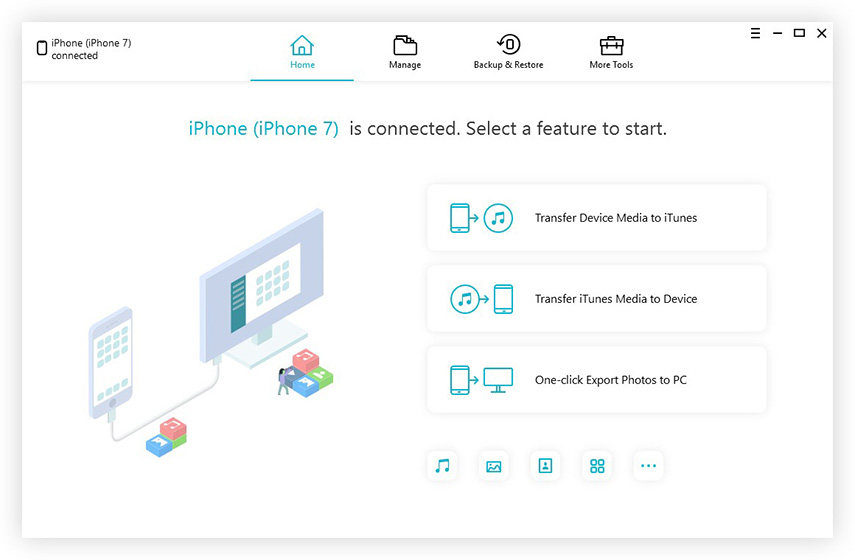
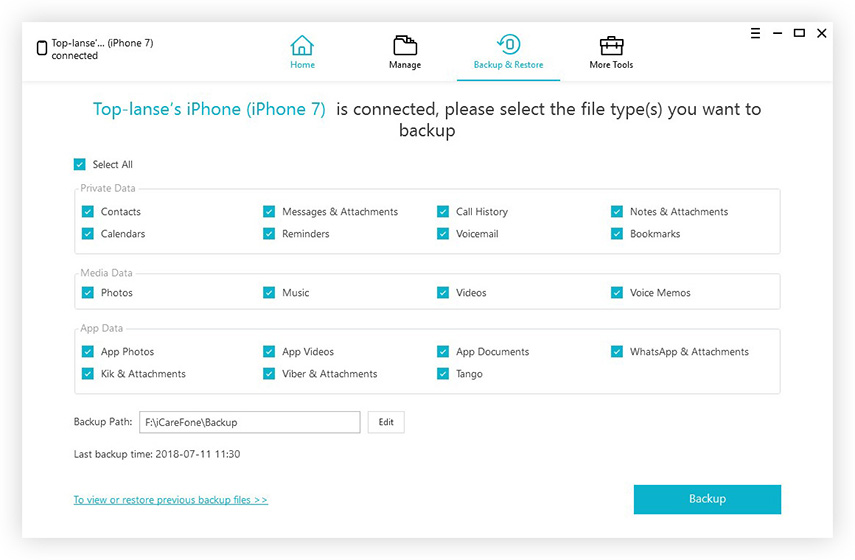
Methode 3: WhatsApp Chat auf iPhone und Android per E-Mail exportieren
- Wählen Sie die Option Einstellungen in WhatsApp, wählen Sie die Option "Chats und Anrufe" und wählen Sie dann den "Chatverlauf".
- Wenn Sie die Option E-Mail-Chat auswählen, wird eine Nachricht angezeigt, in der Sie gefragt werden, ob Sie fortfahren möchten, indem Sie auswählen. "WITHOUT MEDIA" oder "ATTACH MEDIA". Wählen Sie aus, wie Sie die Daten versenden möchten.
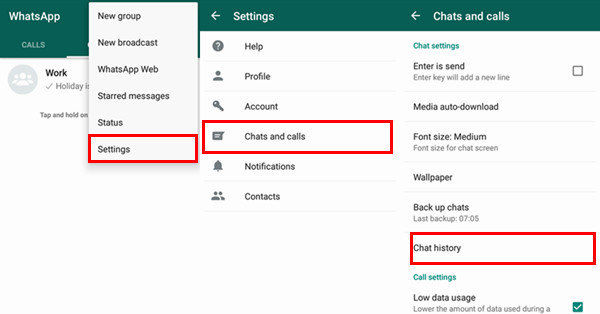
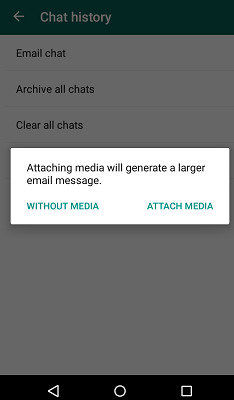
Methode 4: WhatsApp-Nachrichten selektiv vom iPhone auf den Computer kopieren
Normalerweise können Sie das iPhone in iTunes sichernfunktioniert nicht, empfehlen wir Ihnen, Tenorshare UltData zu testen, eine professionelle Software, mit der Sie die gesamte Datei auf iOS-Geräten scannen und WhatsApp-Nachrichten selektiv vom iPhone auf Mac oder Windows-PC sichern können. So funktioniert das:
- Laden Sie Tenorshare UltData herunter und installieren Sie es auf IhremSchließen Sie das iPhone über ein USB-Kabel an den Computer an. Das Programm erkennt das Gerät sofort, aktiviert WhatsApp & Attachments und klickt auf die Schaltfläche "Start Scan".
- Innerhalb weniger Minuten werden alle Nachrichten in WhatsApp aufgelistet. Wählen Sie die gewünschte aus und klicken Sie auf "Wiederherstellen", um sie auf Ihrem Computer zu speichern.
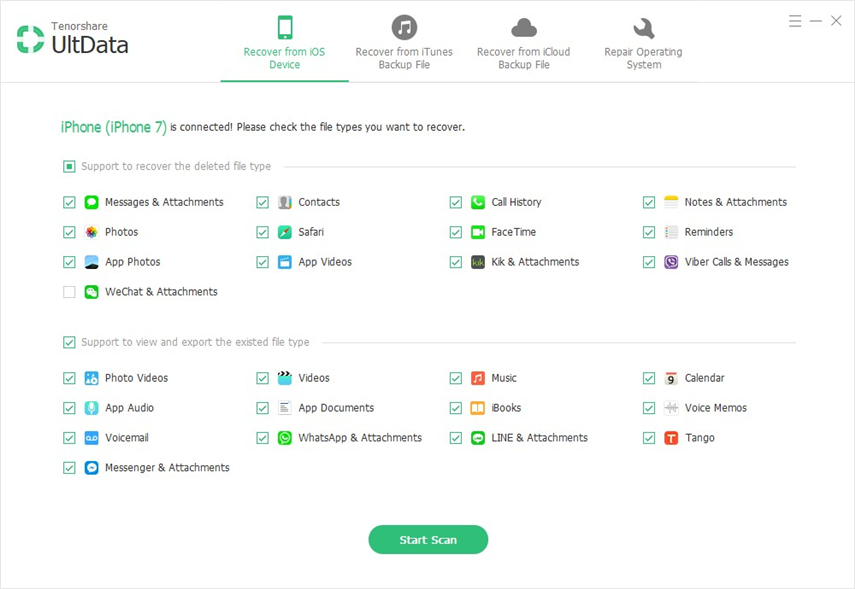
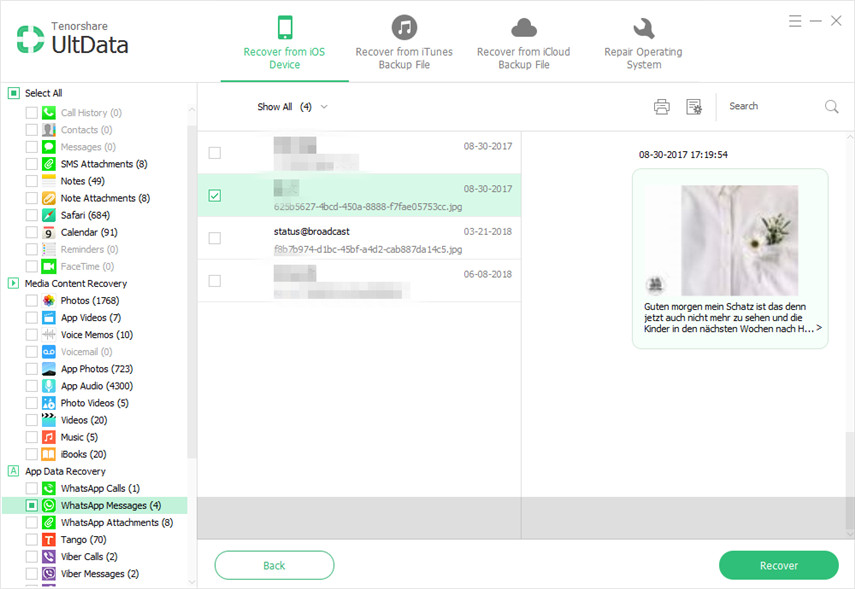
Methode 5: Verwenden von Google Drive zum Sichern des WhatsApp-Chat-Verlaufs
Öffnen Sie WhatsApp und gehen Sie zu Menütaste-> Einstellungen-> Chats-> Chat-Sicherung. Tippen Sie auf "Auf Google Drive sichern" und wählen Sie eine Sicherungshäufigkeit aus. Tippen Sie auf Sichern, um mit der Google Drive-Sicherung zu beginnen.
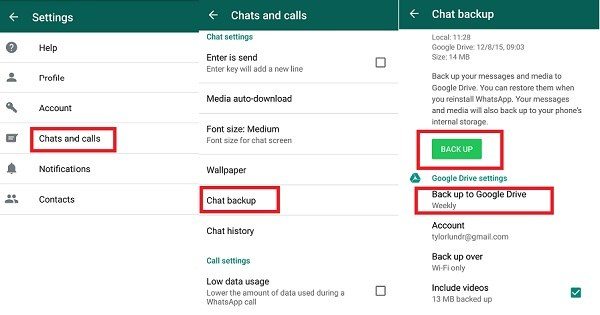
Mit den oben gezeigten 5 Methoden müssen Sie wissen, wie WhatsApp-Daten in iPhone und Android übersichtlich gesichert werden. Fragen zur empfohlenen Software oder zu diesem Artikel sind ausdrücklich erwünscht.









